Время на прочтение
3 мин
Количество просмотров 505K
Невзирая на то, что BIOS является мощным средством защиты, существуют способы обхода установленного в ней пароля.
Иногда любопытные или стремящиеся максимально защитить свои данные пользователи ставят пароли на всём, на чём только можно, но нередко эти пароли ими забываются. Тяжело переносится забытие пароля на BIOS (пароль на загрузку системы), зачастую это может привести к покупке новой материнской платы, однако этого можно избежать воспользовавшись слабостями архитектуры построения ЭВМ и преднамеренно оставленными разработчиками «чёрными ходами».
Полагаю, что всем (или почти всем) обитателям Хабрахабра известно, что пароль BIOS (так же, как и иные основные настройки системы) хранится в памяти CMOS (Complimentary Matal-Oxide-Semiconductor — Комплиментарный Металло-Оксидный Полупроводник), которая требует постоянной подпитки батарейкой, установленной на материнской плате.
Отсюда и следует один из способов обхода пароля, точнее его сброса вместе со всеми настройками, хранящимися в BIOS:
Способ 1 — Метод Чубайса
так как CMOS требует постоянной подпитки для сохранения данных, то из этого следует, что убрав такую подпитку (батарейку) на некоторое время (примерно 24 часа) мы добьёмся очистки BIOS. После необходимо снова вставить батарейку на нужное место и при запуске ЭВМ указать снова задать нужные параметры вроде времени, нового пароля (если уж он так сильно необходим) и прочие нужные вам настройки.
Способ эффективный, но долгий, а время, как известно, очень ценный ресурс и пользователь, как и IT специалист не всегда обладает им. Эти особенности делают этот способ не очень практичным и скорее крайним средством, чем реальной практикой. К тому же батарейку на некоторых моделях материнских плат бывает крайне сложно извлечь без использования дополнительных инструментов, поэтому есть смысл прибегнуть к способу, который описывается в инструкциях к материнским платам:
Способ 2 — Аварийная кнопка
на большей части материнских плат существуют специальные разъёмы для очистки памяти CMOS, которые обычно они расположены в непосредственной близости от батарейки (узнать местоположение такого разъёма можно из схемы материнской платы, приведённой в инструкции к ней или на сайте компании-изготовителя). Для очистки памяти CMOS необходимо замкнуть эти разъёмы, после чего включить ПК и заново выставить настройки BIOS.
Если же вы оказались счастливчиком, которому часто попадаются редкие ситуации или вы просто не ищете лёгких путей, то для вас есть ещё один способ (описанный в книге goldenshara.com/viewtopic.php?t=7802):
Способ 3 — Инженерный пароль
Заключается во вводе вместо забытого пароля BIOS инженерного пароля для данной системной платы:
| AWARD | |
|---|---|
| _award | Condo |
| 01322222 | d8on |
| 589589 | HLT |
| 589721 | J262 |
| 595595 | J332 |
| ALFAROME | J64 |
| Ally | Lkwpeter |
| ALLY | LKWPETER |
| aLLy | Pint |
| aPAf | PINT |
| AWARD PW | SER |
| AWARD SW | SKY_FOX |
| AWARD_SW | SYXZ |
| Awkward BIOSTAR | TTPTHA |
| CONCAT | ZJAAADC |
| AMI | |
|---|---|
| A.M.I. | CONDO |
| AAAMMMIII | HEWINTT RAND |
| AMI | LKWPETER |
| AMI?SW | PASSWORD |
| AMI_SW | SER |
| BIOS |
Однако стоить помнить, что данные пароли работают только на BIOS версии 4,55G и ниже (класс системных плат до i845P чипсета).
Способ 4 — Вспомним старину
Ещё один из методов сброса пароля заключается в использовании среды DOS. Для этого необходимо загрузиться в среду DOS (чистую DOS, а не эмулированную из-под Windows) и ввести такие команды:
* AWARD и AMI BIOS:
DEBUG
-O 70 17
-O 71 17
Q
* Phoenix BIOS:
DEBUG
-O 70 FF
-O 71 FF
Q
Помимо данного метода существуют программы определения или сброса пароля BIOS из среды ОС. Например: amikrack.exe и awardcrack.exe и прочие, но для их использования необходимо иметь доступ к ОС, что проблематично, если стоит пароль на дальнейшую загрузку после тестирования железа ПК.
Пароль bios (Биос) – это пароль компьютера, который сохраняется в энергонезависимой памяти. Он устанавливается при начальной настройке и легко забывается. На данный момент времени пользователи задают большое количество вопросов, которые связаны с восстановлением пароля к BIOS. Чтобы осуществить данную операцию, нужно следовать по определенному алгоритму.

Вам понадобится
- Персональный компьютер, доступ к BIOS
Инструкция
Самый простой способ – это сбросить все настройки “CMOS Setup” в состояние по умолчанию. Настройки BIOS по умолчанию (Default) не включают в себя пароля ни на запуск компьютера, ни на вход в утилиту “BIOS Setup”. Поэтому если вы не помните пароль BIOS, требуется его сбросить. Тем самым вы обнулите “CMOS-память”, вернув первоначальные настройки. Раньше для этого использовались так называемые сервисные (инженерные) пароли, то есть индивидуальные для каждого производителя BIOS. На сегодняшних платах эти пароли уже не срабатывают.
Чтобы произвести сбрасывание “CMOS-памяти”, нужно подготовить систему. На выключенном компьютере (сетевой шнур тоже вынуть) найдите на материнской плате (рядом с батарейкой CMOS-памяти) переключатель “Clear CMOS”.
Переставьте перемычку (джампер) во вторую позицию, и нажмите на кнопку включения компьютера. Потом возвратите перемычку на место и включите компьютер.
После включения зайдите в “BIOS Setup” и проверьте все настройки. Если перемычки “Clear CMOS” на материнской плате нет, нужно достать батарейку “CMOS-памяти” и подождать некоторое время. Далее установки “BIOS Setup” (и пароль) будут сброшены.
На данный момент времени не каждый персональный компьютер, или ноутбук оборудован специальным джампером для сброса установок BIOS. Также джампер может быть просто недоступен. Можно воспользоваться методом очистки BIOS из DOS. Делается это при помощи команды “debug”. Загрузитесь на компьютере в систему DOS. Далее введите команду “DEBUG -O 70 17 -O 71 17 Q”. После этого система должна автоматически загрузиться.
Если в вашем компьютере интегрирована система AWARD BIOS, то можно попробовать вводить заводские пароли.
Пароли в основном бывают такие: AWARD_SW, TTPTHA, aPAf, HLT, lkwpeter, KDD, j262, ZBAAACA, j322, ZAAADA, Syxz, %шесть пpобелов%, Wodj, %девять пpобелов%, ZJAAADC, 01322222, j256, ?award, 00000000.
Войти на сайт
или
Забыли пароль?
Еще не зарегистрированы?
This site is protected by reCAPTCHA and the Google Privacy Policy and Terms of Service apply.
Загрузка с LiveCD на базе Linux является одним из наиболее эффективных способов получения доступа к файловой системе заблокированного или нерабочего компьютера, но это при условии, что у вас имеется доступ к BIOS или быстрому меню Boot. Трудности могут возникнуть уже на этом этапе, так, в новых версиях BIOS UEFI для успешной загрузки с флешки с большей долей вероятности вам придется изменить режим параметра Boot List Option, переключив его с UEFI на Legacy и отключив метод защиты загрузки Secure Boot.
А еще вход в BIOS может быть защищен паролем, и чтобы изменить настройки BIOS, вам сначала придется разобраться с защитой самой базовой системы ввода-вывода. Установленный на BIOS пароль усложняет несанкционированный доступ к компьютеру, но как и всякая другая неспециализированная защита, не обеспечивает гарантированную безопасность. В общем, при необходимости пароль BIOS/UEFI может быть сброшен.
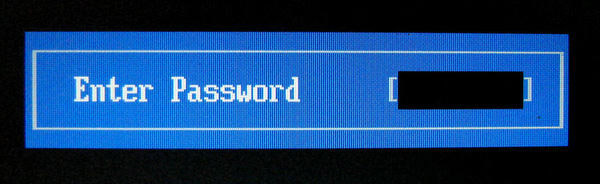
Обнуление данных CMOS
Если вы юзаете компьютер старой модели с такой же старой версией BIOS, для входа в последний попробуйте воспользоваться так называемым инженерным паролем. Сервисные коды входа в BIOS без проблем гуглятся в интернете, для каждой модели и версии BIOS. Например, для входа в BIOS AWARD версии 2.50 подойдут пароли AWARD_SW, lkwpeter, t0ch88, 01322222 и ZBAAACA.
На современных моделях материнских плат этот способ больше не работает, чтобы сбросить пароль BIOS, необходимо обнулить CMOS-память аппаратным или программным путем.
Аппаратный способ
- Отключив компьютер от электропитания, снимите крышку системного блока, найдите на материнской плате переключатель Clear CMOS (он располагается рядом с батарейкой CMOS-памяти) и установите его во второе положение;
- Нажмите кнопку питания компьютера;
- Верните переключатель в исходное положение, подключите питание, включите компьютер и войдите в BIOS.

Примечание: если Clear CMOS Jumper отсутствует, извлеките питающую CMOS батарейку на 2-3 часа, за это время память CMOS будет обнулена вместе с паролем и прочими настройками BIOS.
Программный способ
Сбросить пароль BIOS можно также программным методом, вызвав ошибку в хэше блоков данных с помощью специальных утилит, но для его реализации необходимо иметь доступ к работающему компьютеру. Другим ограничением применения программного способа является отключение на низком уровне функции перезаписи CMOS. Если эта функция была заранее отключена администратором, сбросить пароль BIOS из-под Windows не получится.
CmosPwd
Маленькая консольная утилита для сброса пароля BIOS, работает как из-под Windows, так и из-под LiveCD. Скачайте архив с тулзой со страницы разработчика www.cgsecurity.org/wiki/CmosPwd и распакуйте. Отключив антивирус, перейдите в запущенной от имени администратора командной строке в папку с исполняемым файлом cmospwd_win.exe, выполните команду:
cmospwd_win.exe /k
И подтвердите сброс вводом 1.
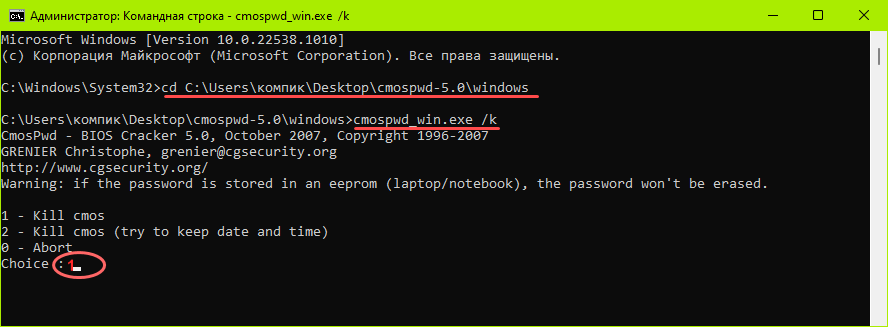
Прочие решения
Если программный способ недоступен, а обнуление CMOS не приводит к удалению пароля, поскольку храниться он может в отдельной микросхеме энергонезависимой памяти, вероятно, стоит попробовать подобрать пароль на основе кода ошибки, которую вы получите после трехкратного ввода неверного пароля.
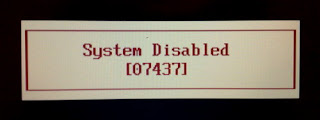
Этот код представляет собой контрольную сумму сохраненного пароля.
Разумеется, преобразовать хэш в пароль нельзя, хеш-функции необратимы, но если вы знаете тип хэша, можно попытаться подобрать пароль методом брутфорса, сверяя с помощью специальных утилит получаемые контрольные суммы с имеющейся.
Как вариант, можно воспользоваться генерирующем пароли на основе хэша сервисом bios-pw.org.
В поле «Enter your code» вам нужно будет ввести полученный код ошибки и нажать «Get password»,
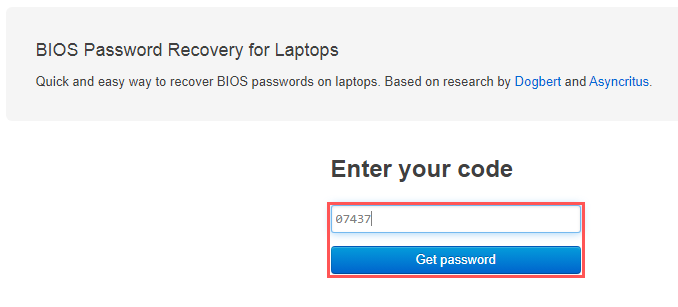
после чего сервис выдаст вероятные пароли для разных моделей BIOS.
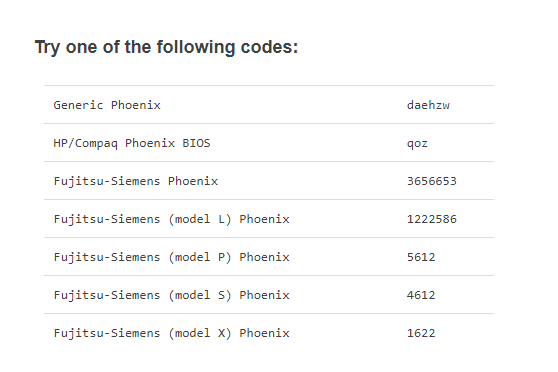
Если предложенный вариант не подходит, жмем «Get password» и получаем новые варианты паролей и так далее, и так далее.
Наконец, вы можете обратиться за помощью к толковым специалистам из сервисного центра, которые с помощью программатора перепрошьют энергонезависимую память вашего компьютера с сохраненным в нее паролем.
![]() Загрузка…
Загрузка…
Содержание
- Способы обхода паролей BIOS
- Изучаем своё железо: сброс паролей BIOS на ноутбуках
- «Ремонт» Lenovo IdeaPad 110-17ACL
- HP Probook, HP Elitebook
- Как легко сбросить пароль BIOS на ноутбуке
- Сброс пароля BIOS
- Как снять пароль с биоса на ноутбуке без разборки
- Как убрать пароль на биосе в ноутбуке?
- Генератор паролей биос
- Порядок действий
- Технический пароль BIOS
- Инженерный пароль для BIOS.
- Что делать, если вы забыли пароль BIOS
- Обнуление CMOS-памяти аппаратным путем
- Обнуление CMOS-памяти программным путем
Способы обхода паролей BIOS
Невзирая на то, что BIOS является мощным средством защиты, существуют способы обхода установленного в ней пароля.
Иногда любопытные или стремящиеся максимально защитить свои данные пользователи ставят пароли на всём, на чём только можно, но нередко эти пароли ими забываются. Тяжело переносится забытие пароля на BIOS (пароль на загрузку системы), зачастую это может привести к покупке новой материнской платы, однако этого можно избежать воспользовавшись слабостями архитектуры построения ЭВМ и преднамеренно оставленными разработчиками «чёрными ходами».
Полагаю, что всем (или почти всем) обитателям Хабрахабра известно, что пароль BIOS (так же, как и иные основные настройки системы) хранится в памяти CMOS (Complimentary Matal-Oxide-Semiconductor — Комплиментарный Металло-Оксидный Полупроводник), которая требует постоянной подпитки батарейкой, установленной на материнской плате.
Отсюда и следует один из способов обхода пароля, точнее его сброса вместе со всеми настройками, хранящимися в BIOS:
Способ 1 — Метод Чубайса
так как CMOS требует постоянной подпитки для сохранения данных, то из этого следует, что убрав такую подпитку (батарейку) на некоторое время (примерно 24 часа) мы добьёмся очистки BIOS. После необходимо снова вставить батарейку на нужное место и при запуске ЭВМ указать снова задать нужные параметры вроде времени, нового пароля (если уж он так сильно необходим) и прочие нужные вам настройки.
Способ эффективный, но долгий, а время, как известно, очень ценный ресурс и пользователь, как и IT специалист не всегда обладает им. Эти особенности делают этот способ не очень практичным и скорее крайним средством, чем реальной практикой. К тому же батарейку на некоторых моделях материнских плат бывает крайне сложно извлечь без использования дополнительных инструментов, поэтому есть смысл прибегнуть к способу, который описывается в инструкциях к материнским платам:
Способ 2 — Аварийная кнопка
на большей части материнских плат существуют специальные разъёмы для очистки памяти CMOS, которые обычно они расположены в непосредственной близости от батарейки (узнать местоположение такого разъёма можно из схемы материнской платы, приведённой в инструкции к ней или на сайте компании-изготовителя). Для очистки памяти CMOS необходимо замкнуть эти разъёмы, после чего включить ПК и заново выставить настройки BIOS.
Если же вы оказались счастливчиком, которому часто попадаются редкие ситуации или вы просто не ищете лёгких путей, то для вас есть ещё один способ (описанный в книге goldenshara.com/viewtopic.php?t=7802):
Способ 3 — Инженерный пароль
Заключается во вводе вместо забытого пароля BIOS инженерного пароля для данной системной платы:
| AWARD | |
|---|---|
| _award | Condo |
| 01322222 | d8on |
| 589589 | HLT |
| 589721 | J262 |
| 595595 | J332 |
| ALFAROME | J64 |
| Ally | Lkwpeter |
| ALLY | LKWPETER |
| aLLy | Pint |
| aPAf | PINT |
| AWARD PW | SER |
| AWARD SW | SKY_FOX |
| AWARD_SW | SYXZ |
| Awkward BIOSTAR | TTPTHA |
| CONCAT | ZJAAADC |
| AMI | |
|---|---|
| A.M.I. | CONDO |
| AAAMMMIII | HEWINTT RAND |
| AMI | LKWPETER |
| AMI?SW | PASSWORD |
| AMI_SW | SER |
| BIOS |
Однако стоить помнить, что данные пароли работают только на BIOS версии 4,55G и ниже (класс системных плат до i845P чипсета).
Способ 4 — Вспомним старину
Ещё один из методов сброса пароля заключается в использовании среды DOS. Для этого необходимо загрузиться в среду DOS (чистую DOS, а не эмулированную из-под Windows) и ввести такие команды:
* AWARD и AMI BIOS:
DEBUG
-O 70 17
-O 71 17
Q
* Phoenix BIOS:
DEBUG
-O 70 FF
-O 71 FF
Q
Источник
Изучаем своё железо: сброс паролей BIOS на ноутбуках
Добрый день, меня зовут Денис Генералов, я являюсь младшим системным администратором Cloud4Y. Надеюсь, что данный пост поможет коллегам, которые оказались в такой же ситуации, что и я: в купленном для компании ноутбуке система стоит в MBR (Legacy BIOS), на нём имеется пароль, а поставить необходимо в GPT (UEFI).
Данная статья носит сугубо информационный характер, не является руководством к действию. Автор не несёт ответственность за порчу вами своих девайсов.
«Что тут такого? В этом нет никакой сложности! Почему не обратиться к вендору? Почему не воззвать к мудрости Гугола?», — спросите вы, а я отвечу:
Вендор на своём официальном сайте сообщает, что для сброса пароля необходимо заменить материнскую плату (ха-ха).
Поиск в Google даёт тонны бесполезной информации с советами вытащить батарейку CMOS, зажать 2 вывода микросхемы BIOS в момент включения – CLK и Dl (IO). Кстати, этот вариант вообще неприемлем, поскольку может повлечь за собой уничтожение микросхемы, а равно и содержимого.
На формах умные (не совсем) люди советуют следующее:
Данный вариант предполагает следующее: приобрести тушку такого же ноута, пересадить оттуда микросхему BIOS.
Всё бы было хорошо, если бы эти работы проводились в 2007-2010 годах. Тогда не было скриптов автоматизированной прошивки мультиконтроллеров aka хабов (привет Intel ME и AMD PSP) при первом старте и обратной записи в BIOS данных мультиконтроллера.
Если мы воспользуемся данным советом, то получим «кирпич» либо неработающую клавиатуру, и лишь с малой долей вероятности — полностью рабочий ноут, но с неродными SN или вовсе без них.
Конечно, любой человек может попробовать восстановить свой ноутбук по советам с форумов, но это дело добровольное, как и колхоз. Мы же привыкли решать задачу красиво и как надо, а не «как проще». Чтобы упорядочить информацию по этой теме, я и решил написать данную статью.
В силу специфики нашей работы, мы закупаем профессиональные линейки HP ввиду простоты ремонта, обслуживания и диагностики, однако в штате имеется пара «боевых лошадок» Lenovo IdeaPad 110-17ACL. С них, пожалуй, мы и начнём.
«Ремонт» Lenovo IdeaPad 110-17ACL
Задача: убрать пароль супервизора из BIOS для переключения режима загрузки в UEFI
Опционально: не потерять ключи и SN от производителя.
Дано: Lenovo IdeaPad 110-17ACL у которого установлен пароль и 0 полезной информации в тынтырнетах.
Ну что, коллеги, поехали?
Разберём тушку до состояния платы. Это несложно. Нам понадобится карта (желательно банковская, с номером и тремя цифрами на обратной стороне. Можете прислать мне фото с двух сторон, я вам подскажу, подойдёт ли ваша карта), отвёртка крестовая PH 00, за неимением лучшего – программатор от наших рисовых собратьев – CH341aPro и «клешня» под Sop-8 к нему.
Приступаем к разборке. Первым делом выкручиваем все винты в нижней крышке, которые видим, а которые не видим – ищем. Должно быть 11 штук М 2,5. Переходим к клавиатуре, она держится на соплях пластмассовых креплениях внутри топкейса.
С места, обозначенного красной стрелкой, подсовываем карту и начинаем вести по стрелке, клавиатура отойдёт от топкейса. Снимаем её, не забыв отключить от платы. Видим 4 винта, воспользуемся отвёрткой и выкрутим их, вытащив привод из корпуса, а также отсоединив батарею.
Подсовываем карту в щель между топкейсом и нижней крышкой, проходимся согласно стрелкам и снимаем нижний кейс. Видим перед собой плату. Отключаем батарею CMOS (с обратной стороны платы).
Не перепутав первый контакт (там, где вытравлена точка на корпусе) подключаем клешню к WB25Q64FV, обозначенную кругом. Начинаем читать, что же там, внутри нашего BIOS.
P.S. Делайте несколько копий оригинального ROM-а.
P.S.2. Лучше не делайте это «клешнёй», а демонтируйте микросхему и считайте припаянную к программатору или к плате-переходнику. Так вы минимизируете возможные потери блоков при считывании из-за пропадающего иногда контакта.
Чтобы понять, где у нас хранится пароль, я приобрёл чистый дамп BIOS на одном из форумов (это дешевле приобретения платы, да и дамп нужен был в исследовательских целях, вам он не понадобится), и начал сравнивать их друг с другом через Fairdell HexCmp2.
Находим все строки, которые содержат необходимую последовательность. Ниже её находятся строки, которые содержат значения Password (указаны на картинке), заменяем их на нули.
После этого сохраняем дамп и прошиваем его. Проверяем на запуск и радуемся, что у нас нет более пароля.
Собираем в обратном порядке, проверяем правильно подключение батареи – (белой полоской вверх, точкой вниз. Видимо, такую маркировку предпочитает Lenovo).
HP Probook, HP Elitebook
Рассмотрим линейку HP ProBook линеек 4×20-40, Elitebook (2010-2015 годы выпуска) с флеш-памятью 32 – 64 M-BIT.
Здесь всё намного прозаичнее и проще.
Как мы видим на картинке, у HP пароль зашифрован между последовательностями 66 9D C5 и AA 55 7F.
Нам нужны последовательности, которые содержать в себе следующие значения:
Источник
Как легко сбросить пароль BIOS на ноутбуке
Поскольку все вышеперечисленные пароли могут быть сброшены и узнаны обходными путями, то некоторые пользователи предпочитают использовать пароль БИОСа. Пароль BIOS относительно безопасен, чем пароль учетной записи пользователя, так как никто не сможет загружаться с загрузочного диска или до загрузки входа в систему Windows, не введя правильный пароль БИОС.
Опять же, пароль БИОС можно сбросить, удалив батарею CMOS на материнской плате на вашем компьютере, но тогда это не простая работа, особенно на ноутбуках и планшетах марки hp, dell, acer, asus, lenovo, samsung, toshiba. По этому разберем, как узнать или сбросить пароль BIOS на ноутбуках и планшетах, если вы забыли его и не помните. Интересно, как это работает? Уникальный мастер-пароль установлен в BIOS от OEM-производителя. Используя этот мастер-пароль, можно сбросить пароль, и получить доступ к BIOS.
Сброс пароля BIOS
Способ 1. Этот метод должен работать на большинстве современных ноутбуках и компьютерах. Я пробовал на ноутбуке Acer и все сработало отлично.
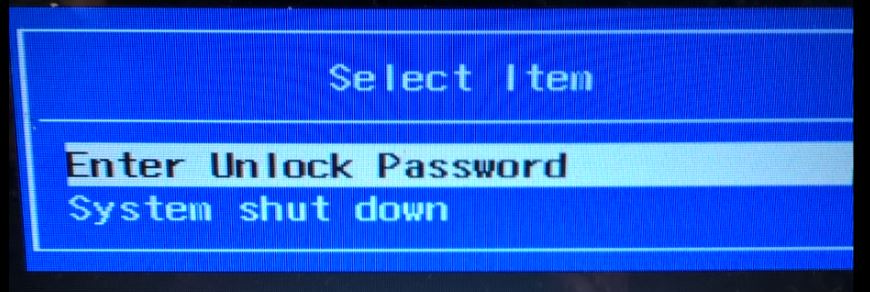
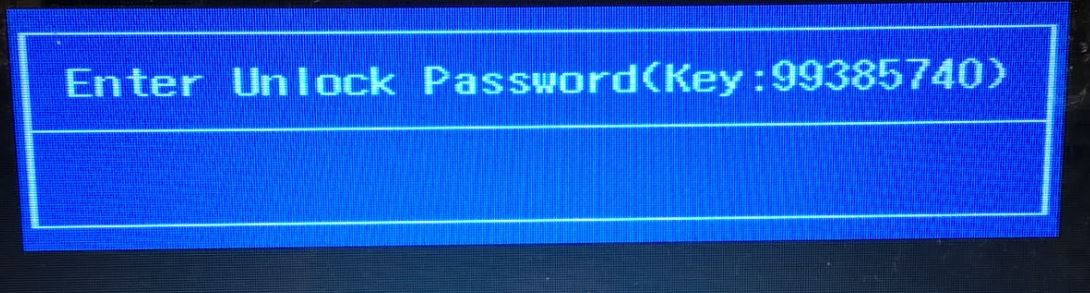
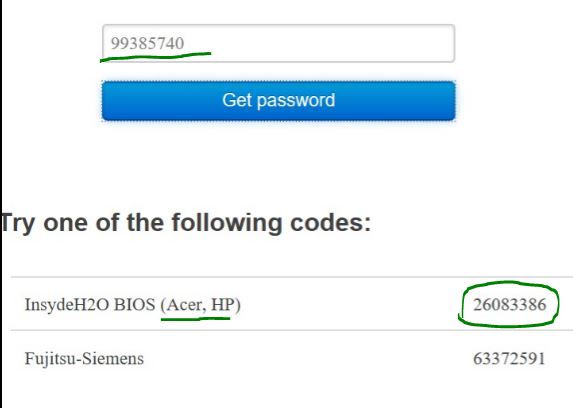
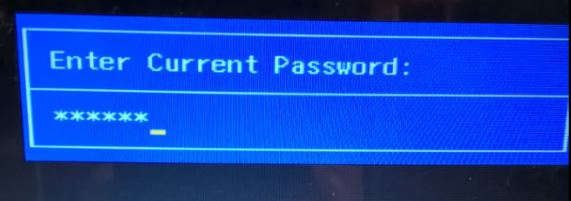
Способ 2. Недавно запаролил старый ноут 2005 года. Бренд BenQ, который очень трудно уже найти в интернете и информацию о нем, тем более о BIOS. Использвоал один способ, который помог мне.
Нужно запустить командную строку, но как это сделать, если стоит пароль? Что нужно?
Используем команду debug, которой повредим некоторые байты защищенной контрольной суммы области ОЗУ CMOS. Это рискованный способ, но выхода не было и ноута не жалко было, но все прошло удачно. При следующей загрузке, CMOS обычно сбрасывает свои настройки по умолчанию. Не забудьте поменять время, дату и год, если они слетят.
Вводим команду, где o это буква.
Источник
Как снять пароль с биоса на ноутбуке без разборки
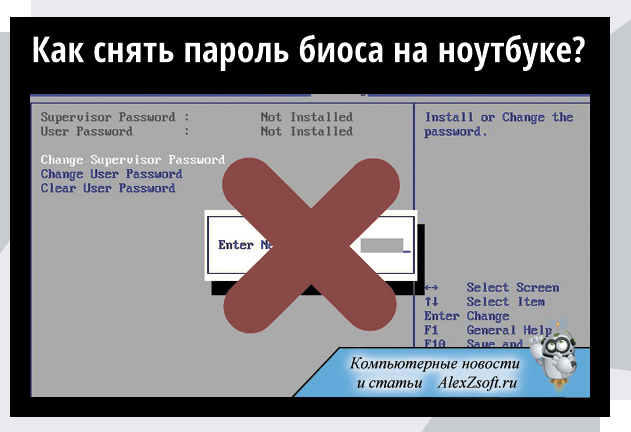
Привет всем! Случайно нашел способ сброса пароля с биоса в ноутбуке без разборки. Ведь это очень удобно!
Как убрать пароль на биосе в ноутбуке?
Вся информация настроек биоса хранится в чипе на материнской плате, а батарейка на плате служит чтобы хранить информацию этого чипа, когда ноутбук выключен от электричества или сел аккумулятор. И чтобы обнулить эту информацию нужно его разобрать и вытащить батарейку или отпаять где она припаяна. Правда ведь неудобно?
Генератор паролей биос
По этому я предлагаю другой способ, без разборки. Я нашел специальную программу и для вас её перевел на русский язык, чтобы было удобно пользоваться. Переходим в сервис и видим поле, в которое нужно вводить ваш код.
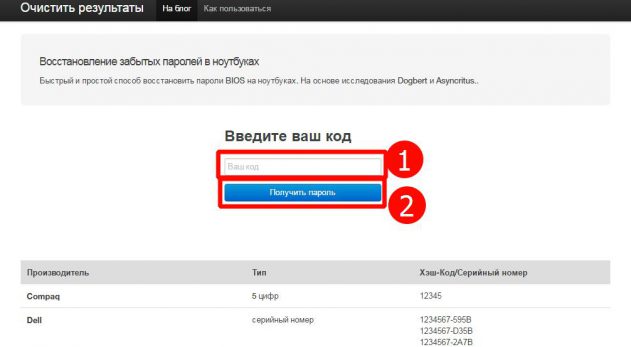
Восстановить пароль можно от ноутбуков: Acer, Compaq, Dell, Fujitsu-Siemens, HP, Compaq, Insyde H20, Phoenix, Sony Vaio, Samsung. На Asus не уверен что подойдет, но попробуйте.
Порядок действий
Появится сообщение введите пароль.
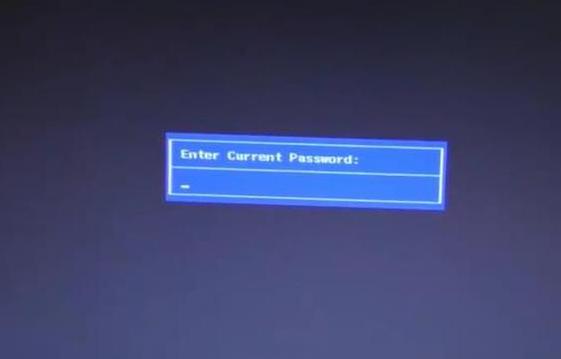
Вводим любой набор символов и нажимаем enter. Появится табличка неверный пароль.
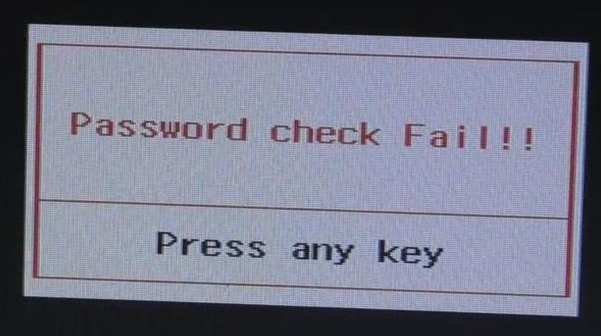
Набираем ещё 2 раза случайные числа и биос предложит ввести пароль для разблокировки или продолжить загрузку системы.
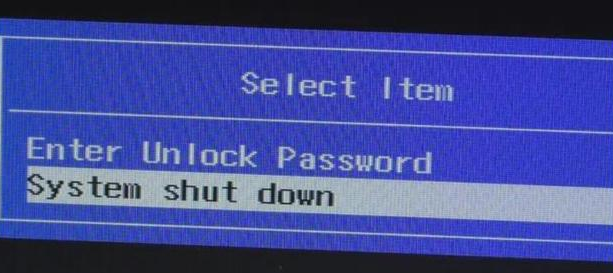
Мы выбираем ввести пароль разблокировки (Enter Unlock Password).
Появится пароль который нужно ввести в мой генератор мастер паролей bios.
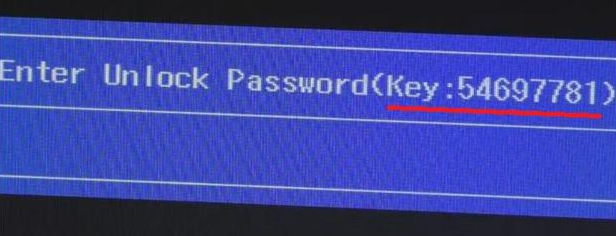
В сервисе вводим этот код и нажимаем получить пароль.
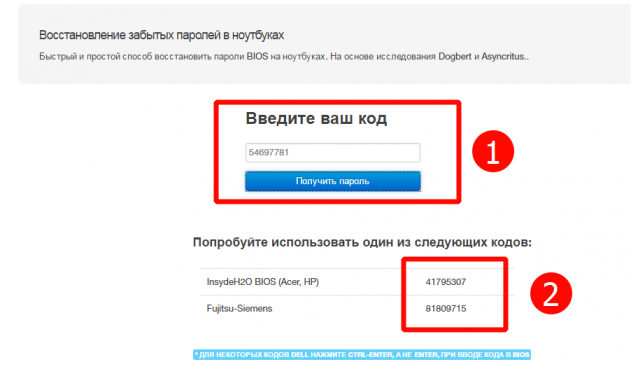
В зависимости от вашей фирмы ноутбука вводим полученный код в предложенное поле.

И нажимаем Enter. И попадаем в биос.
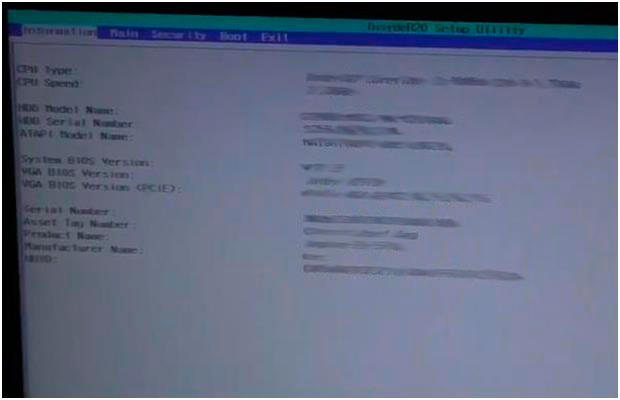
Теперь заходим во вкладку безопасность (Security) и снимаем пароль. Нажимаем enter на против поля set supervisor Password и вводим пароль, который мы генерировали в сервисе, а во втором и третьем поле ничего не пишем просто нажимаем enter.
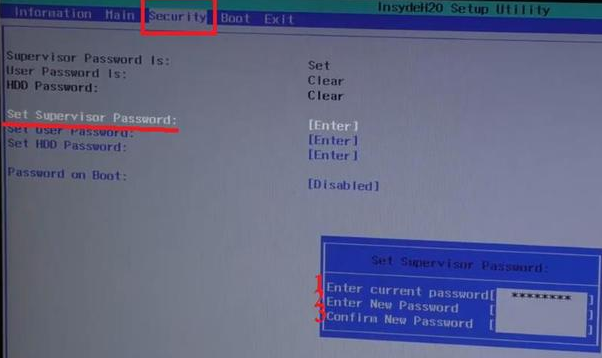
И теперь тоже самое делаем в поле Set HDD Password, снимаем пароль на загрузку жесткого диска.
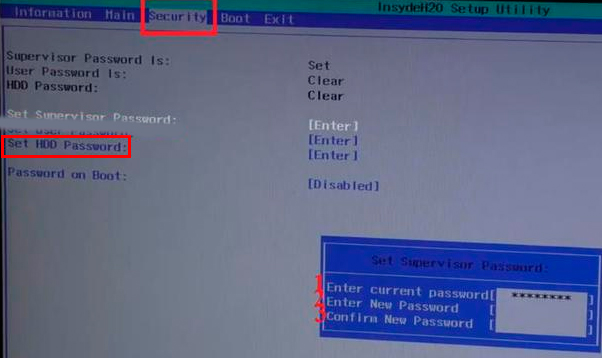
Все, пароль в ноутбуке с биоса снят.
Источник
Технический пароль BIOS
Самый простой способ, это сбросить пароль биос (bios). Пароль к bios (Биос) компьютера хранится в энергонезависимой памяти, устанавливается, как правило, при первоначальной его настройке и успешно забывается. Самый простой — вообще сбросить все настройки CMOS Setup в состояние по умолчанию. Для корректного проведения такой операции желательно найти инструкцию к материнской плате (сайт производителя) и в соответствии с её указаниями переставить определённую перемычку на материнской плате.
Обычно она располагается возле края платы, рядом с батарейкой или же рядом с процессором и маркируется «CLEAR», «CLEAR CMOS», «CLR», «CLRPWD», «PASSWD», «PASSWORD», «PWD». На лаптопах её можно найти под клавиатурой или в открываемых отсеках нижней части. Если такой вариант по каким-либо причинам не проходит, то можно попробовать на несколько минут (редко — часов, если имеется ёмкий конденсатор) вынуть батарейку или сам чип CMOS из материнской платы — этого также достаточно для обнуления всех настроек CMOS (желательно при этом отсоединить и блок питания). Производители BIOS оставляют в своих программах специальные «чёрные ходы» или так называемые «инженерные пароли» (а вы сомневались? Думаете, в Windows такого нет?). Всё бы хорошо, но инженерные пароли относительно старых систем давным-давно всем известны, а вот для новой материнской платы или современного «брендового» ноутбука вы, скорее всего, такой уже не подберёте. Более того, компания Award предоставляла производителям оборудования даже специальную утилиту MODBIN.EXE для установки своего собственного инженерного пароля, так что узнать такой пароль может оказаться непростой задачей. Тем не менее, я приведу список наиболее известных паролей (учтите, что символ «_» на американской клавиатуре может соответствовать «?» на европейской).
Инженерный пароль для BIOS.
| Award | AMI | PHOENIX | Разные производители |
| AWARD_SW | A.M.I. | phoenix | ALFAROME |
| 589589 | AAAMMMIII | PHOENIX | bell9 |
| 589721 | AMI | CMOS | BIGO |
| 595595 | AMI?SW | BIOS | biosstar |
| 598598 | AMI_SW | BIOSTAR | |
| 1322222 | BIOS | biostar | |
| _award | CONDO | Biostar | |
| ALFAROME | HEWITT RAND | central | |
| ALLy | LKWPETER | CMOS | |
| aLLy | PASSWORD | cmos | |
| ALLY | Compaq | ||
| aPAf | Dell | ||
| AWARD PW | iwill | ||
| AWARD SW | LKWPETER | ||
| AWARD?SW | lkwpeter | ||
| AWARD_SW | merlin | ||
| awkward | Posterie | ||
| AWKWARD | QDI | ||
| BIOSTAR | setup | ||
| CONCAT | SETUP | ||
| CONDO | SKY_FOX | ||
| Condo | spooml | ||
| d8on | Syxz | ||
| djonet | Toshiba | ||
| HLT | Wodj | ||
| j256 | xo11nE | ||
| J256 | |||
| j262 | |||
| J262 | |||
| j322 | |||
| j64 | |||
| J64 | |||
| KDD | |||
| Lkwpeter | |||
| LKWPETER | |||
| PINT | |||
| pint | |||
| SER | |||
| shift + syxz | |||
| SKY_FOX | |||
| syxz | |||
| SYXZ | |||
| SY_MB | |||
| szyx | |||
| TTPTHA | |||
| ZAAADA | |||
| ZBAAACA | |||
| ZJAAADC |
Что делать, если вы забыли пароль BIOS
Установки BIOS по умолчанию (Default) не содержат пароля, ни на вход в утилиту BIOS Setup, ни на запуск ПК. Поэтому, если вы забыли пароль BIOS, нужно его «сбросить», обнулив CMOS-память, т.е. вернув настройки по умолчанию. Раньше для этого применялись так называемые «инженерные» (сервисные) пароли – свои для каждого производителя BIOS, например, AWARD_SW, AMI и т.д., но на современных платах эти пароли уже не срабатывают.
Обнуление CMOS-памяти аппаратным путем
На выключенном ПК (сетевой шнур тоже вынуть из розетки) найдите на материнской плате (рядом с батарейкой CMOS-памяти) переключатель Clear CMOS, переставьте джампер (перемычку) во второе положение и нажмите на кнопку включения ПК, после этого верните перемычку на место, включите ПК, после включения войдите в BIOS Setup и проверьте все установки.
Если переключатель Clear CMOS на материнской плате отсутствует, нужно извлечь батарейку CMOS-памяти и подождать от получаса до трех часов – установки BIOS Setup (в том числе – пароль) будут сброшены.
Обнуление CMOS-памяти программным путем
Пароль можно обнулить не только аппаратным путем, но и программным, например, с помощью дебаггера (отладчика) debug. Дисковый адрес отладчика – WINDOWSsystem32debug.exe.
Нажмите Пуск –> Выполнить… –> Запуск программы –> cmd –> OK;
– в открывшемся окне Интерпретатора команд после приглашения системы введите debug, нажмите Enter;
– дальнейшие команды зависят от версии BIOS –
a) Award (после каждой команды нажимайте Enter):
-o 70 17
-o 71 17
-q
b) AMI (после каждой команды нажимайте Enter):
-o 70 10
-o 71 0
-o 70 11
-o 71 0
-q
c) Phoenix (после каждой команды нажимайте Enter):
-o 70 ff
-o 71 17
-q
здесь o означает output;
q – quit;
первое число в каждой строке – порт;
второе – число байт (в шестнадцатеричной системе);
– в окне командной строки введите exit, нажмите Enter (или просто закройте окно);
– пароль сброшен, но вместе с ним сброшены на «дефолтовые» (по умолчанию) и другие настройки BIOS, поэтому после перезагрузки ПК войдите в утилиту BIOS Setup и проверьте все установки.
Примечания
1. Любую информацию можно использовать как во благо, так и во зло: всё зависит от того, кто использует эту информацию и с какой целью… Надеюсь, что вам эта информация нужна с благой целью: вы забыли пароль BIOS на своем (!) ПК.
2. Помните, что использование пароля повышает уровень безопасности компьютера.
3. После обнуления CMOS-памяти – при следующей загрузке ПК – появится сообщение «CMOS checksum error – Defaults loaded. Press F1: to continue, DEL: BIOS Setup» или «CMOS checksum Failure».
Для загрузки ПК с настройками CMOS-памяти по умолчанию (Defaults) нажмите F1.
Если же вы разбираетесь в установках утилиты BIOS Setup, нажмите клавишу Delete для входа в утилиту. Проверьте настройки BIOS, нажмите F10, подтвердите сделанные изменения, нажав Enter.
Источник
Сегодня поговорим о том, как сбросить пароль BIOS на системной плате ноутбука или компьютера. Если вы вдруг забыли пароль, то войти в систему будет проблематично.
В этом случае, можно подумать, что системную плату нужно заменить, но это не так. Разработчики уже давно преднамеренно внедряли способы, которыми можно быстро и просто отключить пароль в биосе. В такой ситуации может оказаться абсолютно каждый, например, если вы сами установили пароль, стоит резервный код, либо защита уже была включена при покупке компьютера с рук.
Содержание:
- Как сделать сброс пароля BIOS ноутбука и компьютера
- Что будет, если не вспомнить пароль БИОС
- Сброс пароля BIOS с помощью батарейки
- Как убрать пароль с помощью джампера
- Как снять пароль программным методом
- Использование инструмента debug.exe в Windows
- Использование утилиту PC CMOS Cleaner
- Очистка пароля биос с помощью сервисов
- Как сбросить пароль на ноутбуке или компьютере Acer
- Как сбросить пароль Биоса на ноутбуке Asus
- Как сбросить пароль Биос на ноутбуке Lenovo
- Клавиши для входа в BIOS
- Помощь производителя или сервиса + ВИДЕО ниже
Как сбросить пароль БИОС ноутбука и компьютера
В последнее время многие пользователи задумываются о безопасности своих данных на компьютере. В этом случае они устанавливают пароли не только на саму систему при включении, но и на папки, зашифровывают диски и включают защиту даже в BIOS.
BIOS – это базовая система ввода-вывода. Программное обеспечение низкого уровня, которое хранится в чипе системной платы. При включении ПК первоначально БИОС проверяет все компоненты компьютера на исправность и издается звуковой сигнал. Если все аппаратные части ПК исправны, то запускается загрузчик операционной системы.
Таким образом, BIOS позволяет получить полный доступ к вашему «железу» и настраивать параметры как угодно. Смысл установки пароля, конечно, имеется, но как быть, если вы его забыли?

Последствия потерянного пароля BIOS
На секунду представим, что вы забыли именно тот пароль, который сами ставили. Резервные коды легко найти в интернете, поэтому не о них сейчас речь.
При загрузке компьютера сразу же появится поле для ввода пароля. Вы ничего не сможете сделать, даже войти в BIOS или Boot Menu. Это значит, что загрузиться с загрузочной флешку или диска не получится.
К счастью, имеются аппаратные методы, как можно убрать пароль с BIOS.
Сброс пароля BIOS с помощью батарейки CMOS
На любой системной плате есть специальный чип, где хранятся все настройки системы ввода-вывода (БИОС). Чтобы эти настройки не сбрасывались при выключении компьютера, они постоянно питаются с помощью батарейки CMOS (Complimentary Matal-Oxide-Semiconductor — Комплиментарный Металло-Оксидный Полупроводник). Данный способ называется обнуление CMOS памяти.

Из этого следует, что для сброса всех настроек BIOS, в том числе и пароля необходимо попросту вынуть батарейку из системной платы. Если на настольном компьютере это сложностей не вызовет, то в случае с ноутбуками необходимо полностью их разбирать и доставать материнскую плату.
Как правило, чтобы произошел успешный сброс BIOS, нужно подождать около суток. Вы можете попробовать вставить батарейку обратно через 15 минут, мне это помогало. Но может сработать и без ожидания.
Как убрать пароль BIOS с помощью джампера
Отметим, что помимо сброса пароля биоса с помощью батарейки на системной плате, существует еще один метод. Он заключается в переключении перемычек опять же на системной плате. Вот инструкция по применению:
- Полностью обесточьте компьютер, отключите сетевой кабель.
- Вблизи батарейки CMOS-памяти находится специальный переключатель Clear CMOS.
- Выньте джампер (перемычку) и переставьте в положение 2.
- Включите компьютер и убедитесь, что все настройки BIOS и пароль больше не запрашивается.

Если вы не можете обнаружить джампер на плате, то внимательнее присмотритесь к надписям, рядом с элементами. Джампер обычно обозначается следующим образом: CLR_CMOS, PWD, CLEAR CMOS, PASSWORD, CLR, CLEARPWD, JCMOS1, CLEAR RTC, PASSWD, PSWD и похожим образом.
Так же есть кнопка для сброса, которую достаточно просто нажать. Но чаще всего она отсутствует.

Как снять пароль с БИОСа программным методом
Существует специальная утилита – CMOSPWD, которая поможет сбросить пароль из-под Windows. Это сработает, конечно, если у вас есть доступ к системе, вы помните пароль BIOS, но не хотите заходить туда, чтобы стереть его. Либо не знаете как.
Скачайте утилиту отсюда. Откройте и далее сделайте так: зажмите клавишу SHIFT, нажмите правой кнопкой мышки, затем выберите опцию «Открыть окно команд».
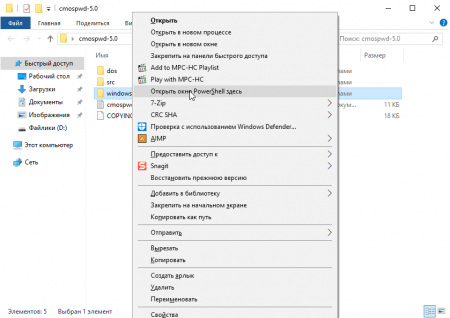
Запустится командная строка, где можно посмотреть, какие команды доступны в этой утилите. Для этого введем следующее – cmospwd_win.exe /?.

Чтобы осуществить сброс пароля BIOS необходимо ввести такую команду:
cmospwd_win.exe /k
Для подтверждения действия очистки CMOS введите цифру 1 и нажмите Enter.
Программу спокойно можно использовать не только в Windows, но и с загрузочной флешки DOS. Первоначально ее нужно поместить в образ.
- BIOS HP как зайти на ноутбуке и обновить
- Как войти в BIOS на компьютере или ноутбуке
Использование инструмента debug.exe в Windows
При использовании Windows XP вы можете воспользоваться специальной утилитой. Данный отладчик можно обнаружить по следующему пути – WINDOWSsystem32debug.exe. Вы можете скопировать этот адрес и запустить отладчик с помощью окна «Выполнить», которое открывается сочетанием Win+R.
Так же окно выполнить находится по пути: Пуск -> Выполнить.
Чтобы сбросить пароль БИОС необходимо ввести команды для различных версий систем ввода-вывода:
AMI BIOS:
- -o 70 10
- -o 71 0
- -o 70 11
- -o 71 0
- -q
AWARD BIOS:
- -o 70 17
- -o 71 17
- -q
Phoenix BIOS:
- -o 70 ff
- -o 71 17
- -q
После каждой введенной строчки надо нажимать Enter. Так же обозначение этих кодов следующее:
- q – выход;
- первое число – порт;
- второе число – количество байт.
Использование утилиты PC CMOS Cleaner
Чтобы убрать пароль Биос, существует не одна утилита. Сейчас я объясню, как использовать инструмент PC CMOS Cleaner, которое легко может сбросить пароль CMOS BIOS, привести настройки к заводскому состоянию.
Марка системной платы или ноутбука совсем неважна, так как программа поддерживает практически все версии BIOS. Так же имеется поддержка процессоров с разрядностью 32x и 64x.

Данный способ хорошо срабатывает на современных системных платах и ноутбуках. Для реализации этого способа вам понадобится смартфон или другой компьютер с выходом в интернет.
Итак, все, что вам необходимо сделать – три раза ввести пароль неправильно. После этого на экране отобразиться сообщение, что система отключена, а также специальный код.

Этот код поможет нам в отключении пароля БИОС. Запишите его или запомните. Затем зайдите на сайт BIOS-PW.org и впишите его в поле «Enter your code». Нажмите кнопку «Get password».
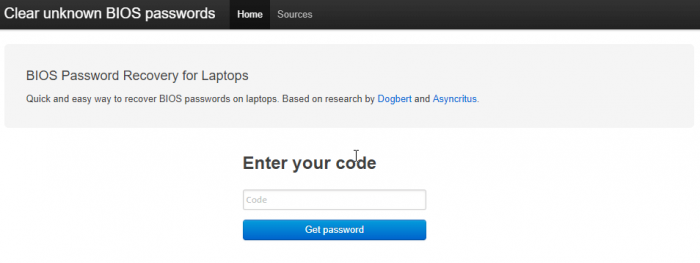
Далее вы можете использовать в качестве пароля указанные ниже варианты паролей. Чтобы его ввести – отключите компьютер, заново включите и введите пароль с сайта в поле.
Как сбросить пароль BIOS на ноутбуке или компьютере Acer
Если у вас имеется ноутбук Acer, а также доступ к операционной системе, то вы легко удалите пароль БИОС с помощью встроенной утилиты Acer eSettings Management. Если у вас она есть, замечательно, а если нет, то загрузите с официального сайта + Acer Empowering.
- Запустите инструмент Acer eSettings Management из меню Пуск или рабочего стола. Программа обычно находится по пути «Пуск – Все программы – Технология расширения полномочий – Управление Acer eSettings».
- Найдите пункт «Пароли BIOS» (Passwords BIOS).
- Нажмите по пункту «Удалить пароль», чтобы восстановить доступ в BIOS. Так же вы можете его создать.
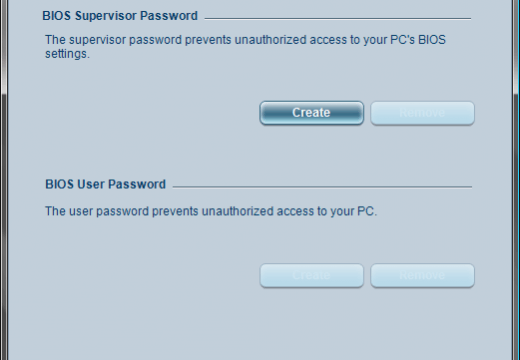
Это интересно: Как узнать версию BIOS компьютера и ноутбука
Как сбросить пароль Биоса на ноутбуке Asus
BIOS – это программа, которая управляет базовыми функциями компьютера, включая запуск операционной системы. Если вы забыли пароль BIOS на ноутбуке Asus, то доступ к компьютеру может быть ограничен. В этой статье мы расскажем, как сбросить пароль BIOS на ноутбуке Asus.
Важно: Если вы не знаете, что делаете, не пытайтесь сбросить пароль BIOS самостоятельно, так как неправильные действия могут привести к серьезным проблемам с ноутбуком.
Использование бэкдора BIOS
Некоторые производители, включая Asus, включают бэкдоры BIOS, которые позволяют обойти пароль. Чтобы получить доступ к бэкдору BIOS, нужно знать сочетание клавиш, которое нужно нажать при запуске компьютера. Для Asus это может быть сочетание клавиш «F2 + Backspace + Enter». Однако, не все модели ноутбуков Asus имеют бэкдор BIOS.
Использование контактов на материнской плате
Еще один способ сбросить пароль BIOS на ноутбуке Asus – это использование контактов на материнской плате. Для этого нужно открыть ноутбук и найти на материнской плате контакты CMOS, которые нужно соединить на короткое время с помощью провода или зажима. Это приведет к сбросу пароля BIOS. Однако, не все модели ноутбуков Asus имеют доступные контакты CMOS.
Использование специальных программ
Существуют специальные программы, которые могут помочь сбросить пароль BIOS на ноутбуке Asus. Одной из таких программ является «CMOSPwd». Чтобы использовать эту программу, нужно загрузить ноутбук с загрузочного диска или флеш-накопителя, на котором установлена программа, и выполнить инструкции на экране.
Обратиться к производителю
Если ни один из вышеуказанных методов не работает, можно обратиться к производителю. Asus предлагает сервисный центр, который может помочь сбросить пароль BIOS, но это может стоить дополнительных денег.
Сброс пароля BIOS на ноутбуке Asus может быть сложной задачей, но существуют несколько способов, которые могут помочь решить эту проблему. Если вы забыли пароль BIOS, рекомендуется сначала попробовать использовать бэкдор BIOS или контакты на материнской плате. Если ни один из этих методов не работает, можно попробовать использовать специальные программы или обратиться к производителю. Но не забывайте, что неправильные действия могут привести к серьезным проблемам с ноутбуком, поэтому если вы не уверены в своих навыках, лучше обратиться к специалистам.
Как сбросить пароль Биос на ноутбуке Lenovo
Использование функции «Forgot your password?»
Некоторые модели ноутбуков Lenovo имеют функцию «Forgot your password?», которая позволяет сбросить пароль BIOS с помощью ответов на вопросы безопасности. Для этого нужно ввести неверный пароль BIOS три раза подряд, а затем нажать на кнопку «Forgot your password?» или «I forgot my password». Следуйте инструкциям на экране для сброса пароля.
Сброс настроек BIOS на материнской плате
Для сброса настроек BIOS на материнской плате необходимо открыть крышку ноутбука и найти на материнской плате разъем JCMOS1. Он может находиться в разных местах в зависимости от модели ноутбука. После того как вы найдете разъем, выполните следующие действия:
- Отключите ноутбук от источника питания
- Отсоедините батарею от материнской платы
- Соедините контакты разъема JCMOS1 на короткое время с помощью провода или зажима
- Подключите батарею обратно и включите ноутбук. Пароль BIOS будет сброшен, и вы сможете получить доступ к настройкам BIOS.
Использование специальной программы
Существуют специальные программы, которые могут помочь сбросить пароль BIOS на ноутбуке Lenovo. Одной из таких программ является «CMOSPwd». Чтобы использовать эту программу, нужно загрузить ноутбук с загрузочного диска или флеш-накопителя, на котором установлена программа, и выполнить инструкции на экране.
Если ни один из выше указанных методов не работает или вы не уверены в своих навыках, то вы можете обратиться к производителю ноутбука Lenovo за помощью. Вы можете связаться с службой технической поддержки Lenovo и запросить помощь в сбросе пароля BIOS на вашем ноутбуке. Они могут предоставить вам дополнительные инструкции или даже отправить специалиста, который поможет вам сбросить пароль BIOS.
Сброс пароля BIOS может быть довольно сложной процедурой, которая требует некоторых знаний и навыков. Если вы не уверены в своих способностях или боитесь повредить ноутбук, лучше обратиться за помощью к профессионалам. Тем не менее, с помощью описанных выше методов вы можете сбросить пароль BIOS на ноутбуке Lenovo и получить доступ к настройкам системы.
Клавиши для входа в BIOS популярных производителей ноутбуков и ПК
| Производитель | Клавиша(и) для входа в BIOS |
|---|---|
| Acer | F2, Delete или F9 |
| Asus | F2, Delete или ESC |
| Dell | F2, F12 или ESC |
| HP | F10 или ESC |
| Lenovo | F1, F2 или F12 |
| MSI | Delete, F2 или F10 |
| Samsung | F2 или F10 |
Обратиться к производителю системной платы или ноутбука
Если вышеуказанные методы не помогли вам удалить пароль с БИОС, то единственным вариантом остается только одно – написать обращение производителю устройства. Ведь только они знают, как правильно очистить CMOS память и вернуть BIOS к состоянию по умолчанию.
Помимо этого, вы можете обратиться и в сервисный центр, но придется заплатить за услуги. Для сброса пароля BIOS в сервисе имеются специальные инструменты. Есть возможность не только очистки пароля, но и замены микросхемы BIOS на аналогичную.
Надеюсь, данные методы помогли вам, и вы сбросили свой пароль БИОС на компьютере или ноутбуке. Будьте аккуратны, когда в следующий раз будете устанавливать новый пароль.

